Cara Menggunakan Fungsi Cari di Penyemak Imbas Edge di Windows 10
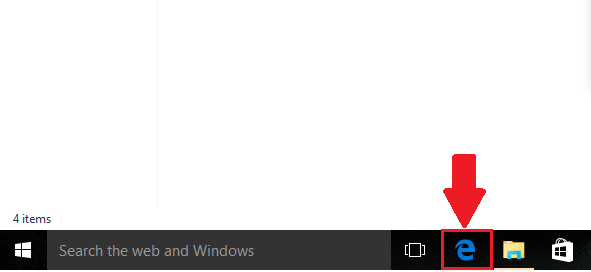
- 2449
- 605
- Jerome Quitzon
Pelayar Web Edge menawarkan ciri -ciri hebat yang boleh digunakan secara meluas. Salah satu atribut yang diketahui, "Cari di halaman" digunakan untuk mengekstrak teks yang sama atau serupa di laman web. Dengan menggunakan ciri ini, kami dapat mencari data dengan berkesan jika saiz laman web besar & mengandungi terlalu banyak maklumat.
Baca juga: - Cara Menggunakan Ciri Pengambilan Nota Edge di Windows 10
Dalam artikel ini, kami akan mengikuti langkah -langkah tertentu Cara Menggunakan Fungsi Cari di Pelayar Web Edge di Windows 10:
Langkah 1:
Klik pada ikon "Edge" untuk membuka pelayar web "Edge" dari bar tugas Windows.
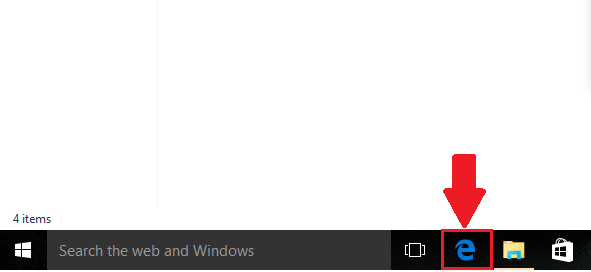
Langkah 2:
Klik pada ikon "..." (lebih banyak tindakan).
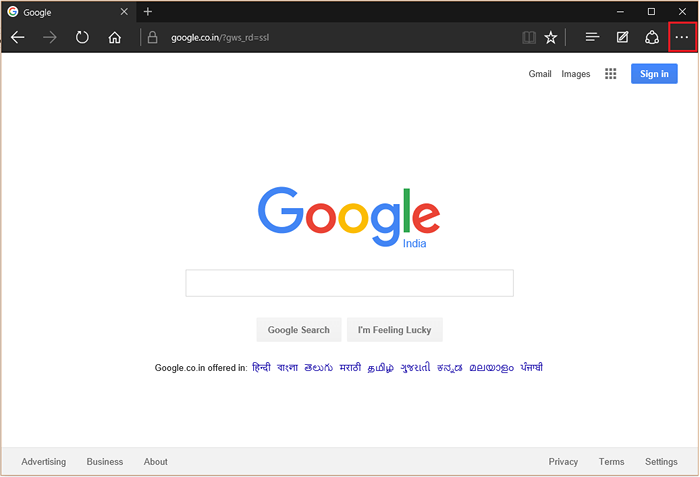
Langkah 3:
Klik pada bahagian "Cari Pada Halaman".
Nota: Bahagian ini membantu mencari huruf, simbol & kata -kata di laman web.
Tekan Ctrl + f untuk dibuka dengan serta -merta Cari di halaman Kotak Cari di Penyemak Imbas
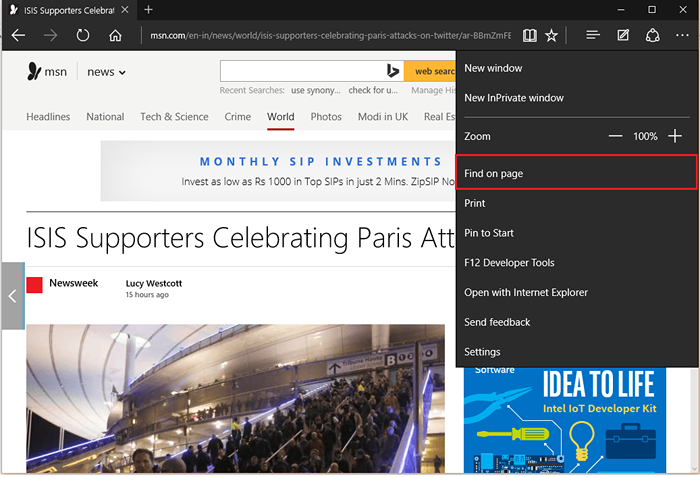
Langkah 4:
Masukkan sebarang perkataan untuk mencari lokasi yang tepat di laman web yang diberikan. Sebagai contoh, kami telah memasuki "Jumaat" dan mendapati lokasi perkataan yang diberikan.
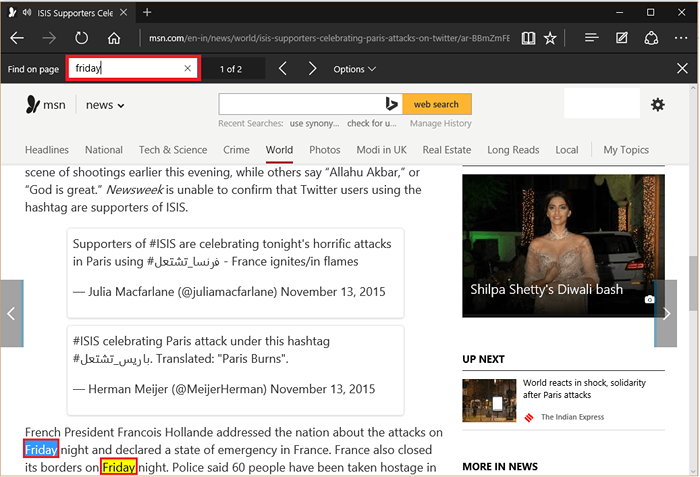
Nota: Perkataan yang dipadankan terlebih dahulu ditunjukkan dalam warna biru dan yang lain dilihat dalam warna kuning. Semasa kita memilih kedudukan seterusnya perkataan yang sama, warna perkataan diubah menjadi biru & untuk yang lain, ia diubah menjadi kuning.
Langkah 5:
Sekiranya huruf yang dimasukkan adalah sebahagian daripada perkataan yang panjang, anda boleh menghilangkan pilihan ini dengan memilih "sepadan dengan perkataan keseluruhan" di bawah bahagian "pilihan". Dengan kata -kata mudah, anda boleh memadankan perkataan yang tepat & bukan huruf yang merupakan sebahagian daripada perkataan lain.
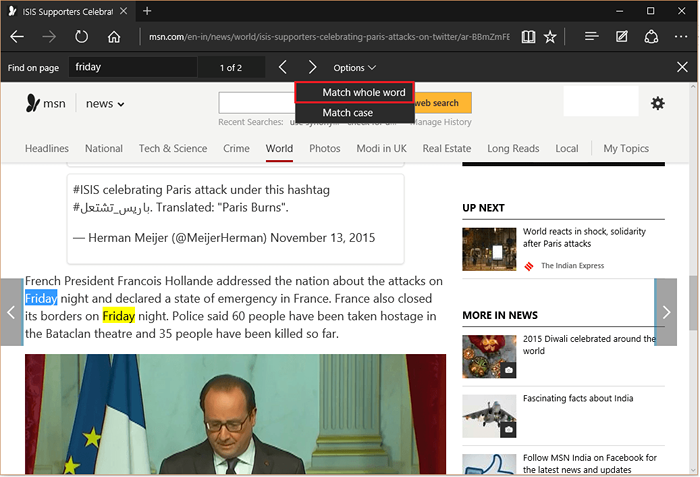
Langkah 6:
Pilihan lain yang "kes padanan", digunakan untuk mencari kata-kata yang sama (sensitif kes). Ia juga terdapat di bawah bahagian "Pilihan".
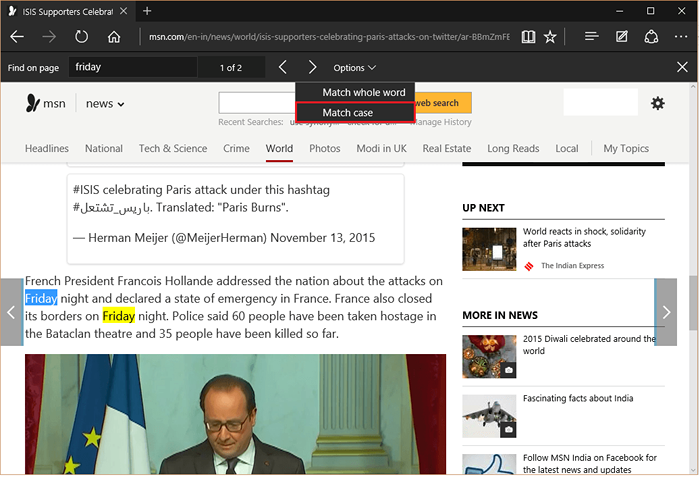
- « Cara mengezum / zum keluar dalam penyemak imbas web Edge di Windows 10
- Cara Memperbaiki Penemuan Rangkaian di Windows 10 »

